Adobe PremierePro har utvecklats och ger dig nu möjligheten att ge text attraktiva färgövergångar. Denna nya funktion ger fräsch vind i dina projekt och tillåter dig att skapakreativa texteffekter. Oavsett om det är linjär eller radial övergång, valet är ditt. I denna guide visar jag dig steg för steg hur du använder textövergångari Premiere Pro CC 2021.
Viktigaste insikterna
- Premiere Pro CC 2021 ger möjligheten att ge text linjära och radiala färgövergångar.
- Tillämpning av textövergångarna sker via Essential Graphics-panelen.
- Färgövergångar kan anpassas individuellt, inklusive färgval och opacitet.
Steg för steg-guide
Steg 1: Förbered grunderna
Öppna Adobe Premiere Pro och ladda ditt önskade projekt. För att arbeta med de nya textövergångarna måste det först finnas en textruta i arbetsytan. Klicka på området "Grafik" i den övre verktygsfältet, se till att Essential Graphics-panelen är aktiverad.
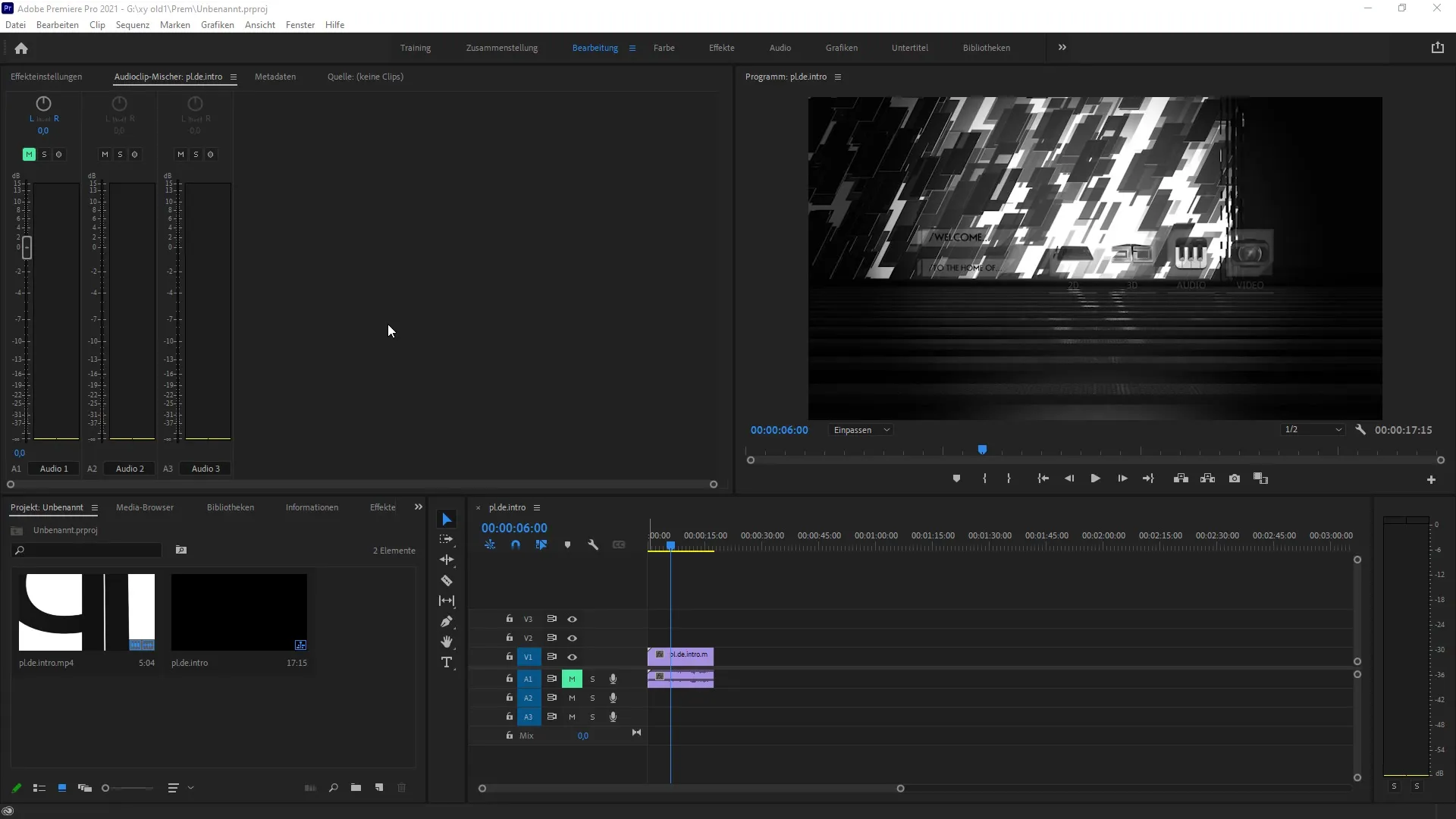
Steg 2: Lägg till text
När du är i Essential Graphics-panelen kan du lägga till ett nytt textlager. Klicka på ikonen för "Nytt lager" och välj alternativet "Text". Skriv den text du vill ge en övergång till i textrutan. Du kan exempelvis använda "PST Tutorials" i din text.
Steg 3: Aktivera övergång
För att skapa en färgövergång för din text väljer du färgfyllningen av din text genom att klicka på det motsvarande fältet i Essential Graphics-panelen. En dropdown-meny dyker upp där du kan välja alternativet för "linjär övergång".
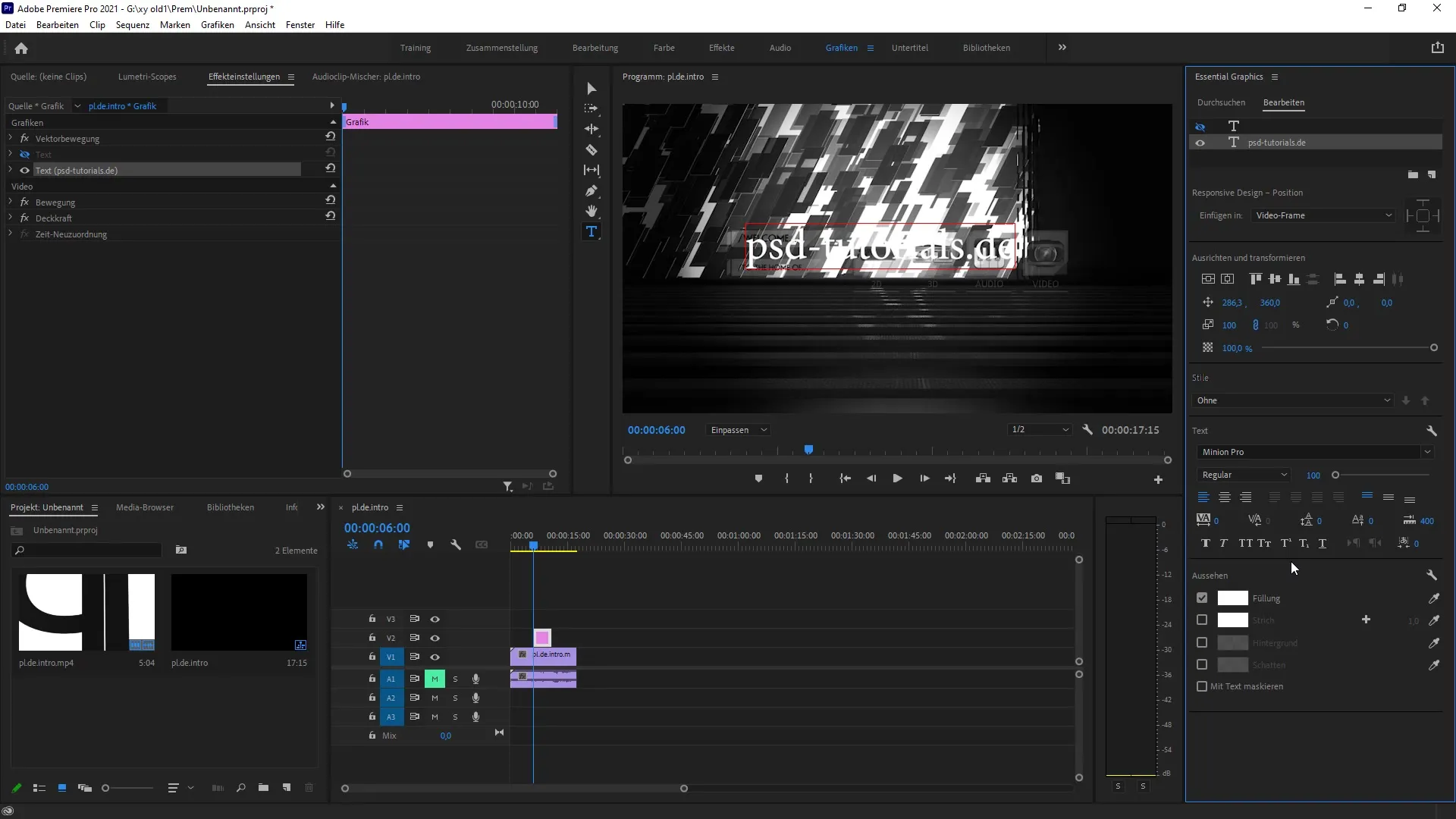
Steg 4: Justera färger
Nu har du möjlighet att justera färgerna för din övergång. Välj den färgton du önskar och klicka i färgområdet för att välja färger. I detta exempel kan du välja en gul färg och kombinera den med lite orange eller röd för att skapa en harmonisk övergång.
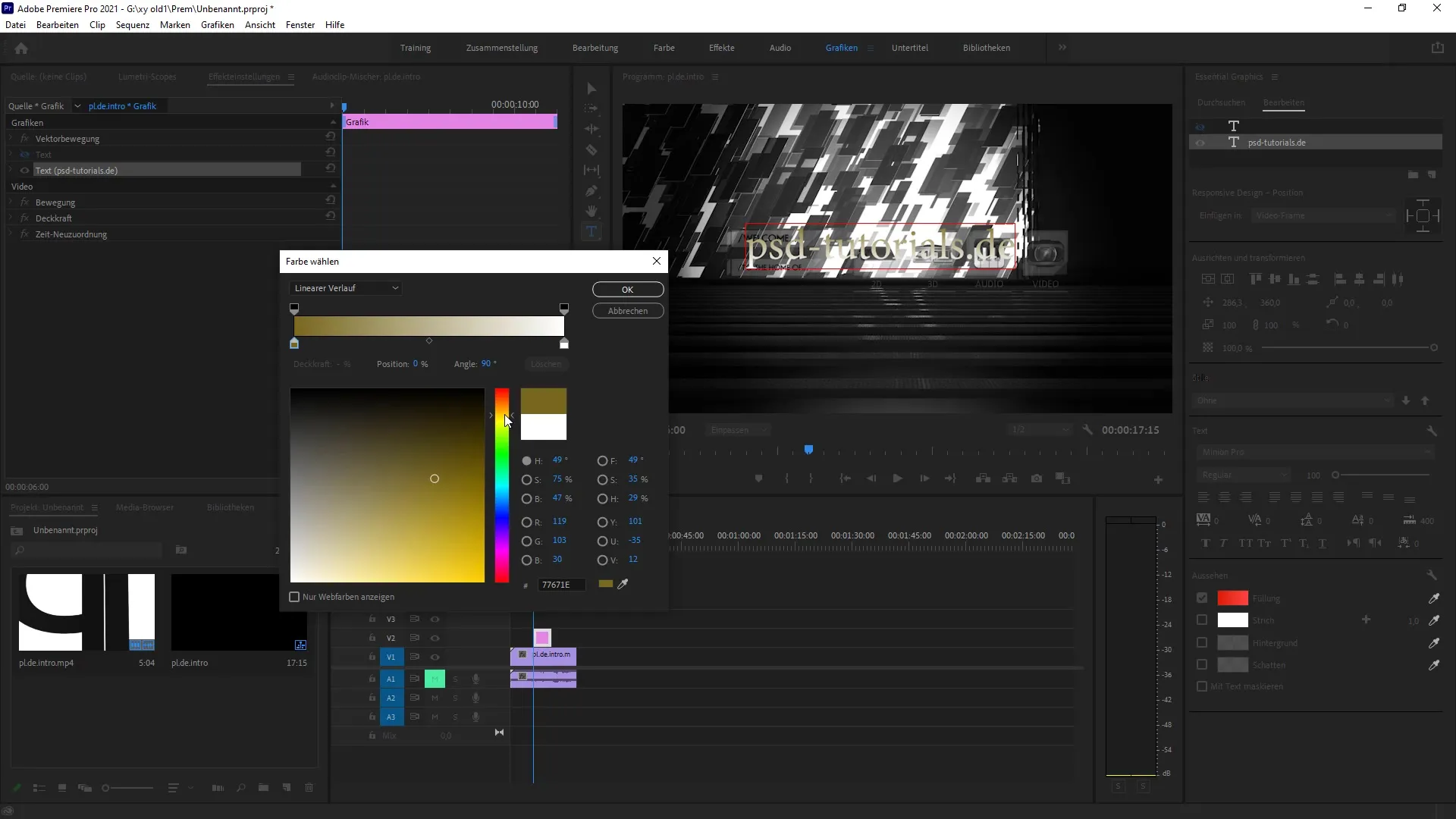
Steg 5: Redigera övergång
Efter att du har valt grundfärgerna har du möjlighet att flytta färgmittpunkten. Vid detta steg kan du justera brytpunkten av övergången. Genom att flytta reglagen kan du skapa brantare övergångar mellan färgerna, vilket gör effekten mer intressant.
Steg 6: Lägg till opacitet
Du kan dessutom justera opaciteten av färgerna individuellt. Experimentera med parametrarna för att skapa en övergång som är visuellt tilltalande och smälter väl in i ditt övergripande projekt.
Steg 7: Prova radial övergång
Du kan också välja en radial övergång för att uppnå en annan visuell effekt. Aktivera de radiala övergångsinställningarna och justera dem med brytpunkterna för att skapa mer dynamiska effekter.
Steg 8: Avslutning och användning
När du är nöjd med övergången klickar du på "OK" för att spara ändringarna. Nu kan du använda texten i ditt projekt och kopiera eller redigera den vid behov. Utnyttja de nya möjligheterna för att göra din text mer livfull.
Sammanfattning – Textövergångar i Premiere Pro CC 2021: Så här fungerar det
De nya textövergångarna i Premiere Pro CC 2021 ger dig friheten att kreativt utforma dina texter. Från val av färger till anpassning av övergångseffekter – du har kontroll över utseendet av dina texter. Experimentera för att få ut det mesta av denna funktion och ta dina projekt till nästa nivå.
FAQ
Hur aktiverar jag textövergången i Premiere Pro CC 2021?Klicka i Essential Graphics-panelen på färgfyllningen och välj linjär eller radial övergång.
Kan jag anpassa färgerna i övergången?Ja, du kan anpassa färgerna i övergången och till och med ändra opaciteten.
Finns det handledningar för fler funktioner i Premiere Pro?Ja, Adobe erbjuder många handledningar för olika funktioner i Premiere Pro som du kan hitta på deras webbplats.


